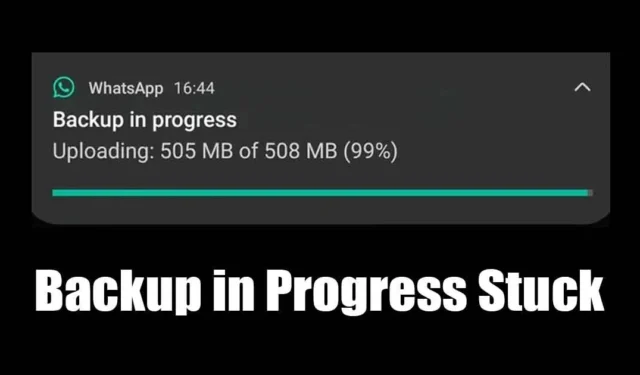
Przyznajmy: WhatsApp stał się obecnie popularną aplikacją do komunikacji dla milionów użytkowników. Używamy go niemal codziennie do komunikowania się z przyjaciółmi i rodziną. Chociaż aplikacja WhatsApp jest bardzo stabilna, posiadanie odpowiedniej kopii zapasowej czatów i innych danych jest nadal ważne.
WhatsApp zapewnia wiele sposobów tworzenia kopii zapasowych najważniejszych czatów; możesz wyeksportować je do wiadomości e-mail lub przesłać na swoje konto Dysku Google. Jednak problemem, z którym często spotykają się użytkownicy WhatsApp, jest zablokowanie kopii zapasowej w toku.
Problem z kopią zapasową WhatsApp, która utknęła w toku lub trwa zbyt długo na Androidzie, nie jest niczym nowym; wielu użytkowników miało z tym do czynienia w przeszłości. Jeśli więc dopiero zaczynasz korzystać z WhatsApp i proces tworzenia kopii zapasowej WhatsApp na Androidzie trwa zbyt długo, kontynuuj czytanie przewodnika.
Dlaczego kopia zapasowa WhatsApp utknęła w toku?
Kopia zapasowa WhatsApp może utknąć w toku lub trwać zbyt długo z różnych powodów. Być może występuje problem z Internetem uniemożliwiający przesyłanie lub pliki pamięci podręcznej aplikacji zostały uszkodzone.
Możliwe jest również, że konto Dysku Google, na które przesłano kopię zapasową, ma niewystarczającą ilość miejsca. Ponieważ rzeczywisty powód nie jest znany, będziesz musiał przejść serię rozwiązywania problemów, aby go naprawić.
Kopia zapasowa WhatsApp utknęła w toku? 9 sposobów, aby to naprawić
W tym artykule wymienimy niektóre z najlepszych sposobów naprawienia kopii zapasowej WhatsApp, która utknęła w toku lub trwa zbyt długo na smartfonie z Androidem. Pamiętaj, aby postępować zgodnie z metodami jedna po drugiej. Zacznijmy.
1. Upewnij się, że masz stabilne połączenie internetowe

Problem z kopią zapasową WhatsApp, która utknęła w toku, jest zwykle powiązany z niestabilną łącznością internetową. Dlatego zanim wypróbujesz kolejne metody, upewnij się, że Twój telefon jest podłączony do stabilnego połączenia internetowego.
Jeśli nie masz pewności, czy Twoje połączenie internetowe jest stabilne, odwiedź witrynę fast.com. Alternatywnie możesz spróbować przełączyć się między siecią komórkową a siecią Wi-Fi (jeśli masz obie).
Jeśli wszystko jest w porządku, zaleca się ponowne uruchomienie routera lub mobilnego połączenia danych (w zależności od tego, z którego korzystasz). Po zakończeniu otwórz aplikację WhatsApp i ponownie rozpocznij proces tworzenia kopii zapasowej.
2. Uruchom ponownie smartfon

Następną najlepszą rzeczą, jaką możesz zrobić, aby rozwiązać problem z blokadą kopii zapasowej WhatsApp w toku, jest ponowne uruchomienie smartfona. Niezależnie od tego, czy jest to Android, czy iPhone, proste ponowne uruchomienie może rozwiązać najbardziej skomplikowane problemy z telefonem.
Ponowne uruchomienie wyeliminuje również wszystkie możliwe błędy & usterki, które mogą uniemożliwiać prawidłowe działanie procesu tworzenia kopii zapasowej aplikacji WhatsApp. Jeśli masz Androida, naciśnij i przytrzymaj przycisk zasilania i wybierz Uruchom ponownie.
3. Upewnij się, że kopia zapasowa przez sieć komórkową jest włączona
Jeśli funkcja tworzenia kopii zapasowej przy użyciu sieci komórkowej jest wyłączona i jeśli korzystasz z WhatsApp do transmisji danych w sieci komórkowej, kopia zapasowa nie zostanie przesłana. Aplikacja WhatsApp ma funkcję „Twórz kopię zapasową za pomocą sieci komórkowej”, która umożliwia tworzenie kopii zapasowych danych podczas korzystania z mobilnej transmisji danych.
Jeśli ta funkcja jest wyłączona, tworzenie kopii zapasowej nie będzie kontynuowane. Musisz więc upewnić się, że na Twoim koncie WhatsApp jest włączona funkcja tworzenia kopii zapasowych za pomocą funkcji komórkowej.
1. Otwórz aplikację WhatsApp na swoim urządzeniu z Androidem.
2. Następnie kliknij zdjęcie profilowe w prawym górnym rogu.
3. Na następnym ekranie kliknij Czaty.

4. Na ekranie Czaty przewiń w dół i dotknij Kopia zapasowa czatów.

4. Przewiń w dół i upewnij się, że opcjaTwórz kopię zapasową przez sieć komórkową jest włączona.

Otóż to! Po włączeniu tej funkcji poczekaj kilka sekund. Kopia zapasowa WhatsApp powinna teraz postępować.
4. Wyklucz filmy z kopii zapasowej WhatsApp
Jeśli utworzenie kopii zapasowej w aplikacji WhatsApp trwa wyjątkowo długo, istnieje prawdopodobieństwo, że pliki kopii zapasowej zawierają filmy. Przesyłanie dużych filmów często zajmuje dużo czasu, co powoduje zablokowanie aplikacji WhatsApp Backup. Możesz więc spróbować wykluczyć filmy z pliku kopii zapasowej WhatsApp, aby rozwiązać problem.
1. Otwórz aplikację WhatsApp na swoim Androidzie lub iPhonie.
2. Następnie kliknij zdjęcie profilowe w prawym górnym rogu.
3. Na ekranie profilu przewiń w dół & kliknij Czaty.

4. Na ekranie Czaty dotknij Kopia zapasowa czatu.

5. W Kopii zapasowej czatu przewiń w dół i wyłącz przełącznik Dołącz filmy.

Otóż to! W ten sposób możesz wykluczyć filmy z kopii zapasowej czatu WhatsApp.
5. Wymuś zatrzymanie aplikacji WhatsApp
Jeśli zastosowałeś wszystkie metody, zaleca się wymuszenie zatrzymania aplikacji WhatsApp. Wymuszone zatrzymanie spowoduje zwolnienie wszystkich procesów & zadania związane z aplikacją WhatsApp w tle.
Zatem po wymuszeniu zatrzymania aplikacji otwórz ją ponownie i ponownie rozpocznij tworzenie kopii zapasowej. Oto, jak wymusić zatrzymanie aplikacji WhatsApp.
1. Naciśnij i przytrzymaj ikonę aplikacji WhatsApp na ekranie głównym Androida.
2. W wyświetlonym menu kliknij Informacje o aplikacji.

3. Na ekranie Informacje o aplikacji dotknij przycisku Wymuś zatrzymanie.

Otóż to! W ten sposób możesz naprawić kopię zapasową WhatsApp zablokowaną na Androidzie, wymuszając zatrzymanie aplikacji.
6. Zaktualizuj aplikację WhatsApp

Jeśli kopia zapasowa WhatsApp nadal utknęła w toku, możesz spróbować zaktualizować aplikację. Aktualizacja aplikacji wyeliminuje błędy & usterki występujące w zainstalowanej wersji aplikacji.
Dobrym pomysłem jest także pozostawienie aplikacji na Androida & gry zawsze aktualne; w ten sposób będziesz mógł cieszyć się wszystkimi nowymi funkcjami i dużą stabilnością.
Możesz więc otworzyć odpowiedni sklep z aplikacjami na swoim smartfonie i zaktualizować aplikację WhatsApp do najnowszej wersji. Po aktualizacji zainicjuj ponownie tworzenie kopii zapasowej czatu WhatsApp.
7. Usuń starą kopię zapasową WhatsApp z Dysku Google
Istniejące pliki kopii zapasowych WhatsApp zapisane na Twoim koncie Google Drive mogą czasami powodować problemy z nowymi kopiami zapasowymi. Jeśli więc do tej pory nic nie działało na Twoją korzyść, najlepiej usunąć stare pliki kopii zapasowych przechowywane na Dysku Google.
1. Otwórz aplikację Dysk Google na swoim urządzeniu z Androidem. Po otwarciu aplikacji dotknij menu hamburgerów w lewym górnym rogu.

2. Następnie kliknij Kopie zapasowe.

3. Znajdź folder kopii zapasowej WhatsApp i dotknij trzech kropek obok niego.

4. W wyświetlonym menu wybierz opcję Usuń kopię zapasową.

5. W oknie potwierdzenia naciśnij ponownie przycisk Usuń.

Otóż to! W ten sposób możesz usunąć stare kopie zapasowe WhatsApp ze swojego konta Google Drive.
8. Użyj innego konta Google, aby utworzyć kopię zapasową czatów WhatsApp
Jeśli kopia zapasowa WhatsApp nadal jest w toku lub jej ukończenie trwa zbyt długo, najlepiej połączyć inne konto Dysku Google z WhatsApp. Oto, co musisz zrobić.
1. Otwórz aplikację WhatsApp i dotknij zdjęcie profilowe w prawym górnym rogu.
2. Na ekranie profilu kliknij Czaty.

3. Na ekranie Czaty kliknij Kopia zapasowa czatu.

4. Teraz wybierzkonto Google.
5. Teraz dotknijDodaj konto i dodaj kolejne konto Google, aby zapisać kopię zapasową WhatsApp.

Otóż to! W ten sposób możesz użyć innego konta Google do tworzenia kopii zapasowych czatów WhatsApp.
9. Zainstaluj ponownie aplikację WhatsApp
Jeśli nic nie pomogło w rozwiązaniu problemu z zawieszaniem się kopii zapasowej WhatsApp, ostateczną opcją jest ponowna instalacja aplikacji WhatsApp. Ponowna instalacja jest łatwa i usuwa wszystkie uszkodzone pliki instalacyjne.

Ponowna instalacja wykluczy także nieprawidłowe ustawienia, które mogą uniemożliwiać ukończenie procesu tworzenia kopii zapasowej WhatsApp. Naciśnij więc długo ikonę aplikacji WhatsApp na ekranie głównym i wybierz Odinstaluj.
Po odinstalowaniu otwórz Sklep Google Play i ponownie zainstaluj aplikację WhatsApp. Po zainstalowaniu WhatsApp zaloguj się przy użyciu swojego numeru telefonu i rozpocznij proces tworzenia kopii zapasowej.
Oto niektóre z najlepszych sposobów naprawienia kopii zapasowej WhatsApp, która utknęła w toku lub trwa zbyt długo. Daj nam znać, jeśli potrzebujesz dodatkowej pomocy w rozwiązaniu problemów z kopią zapasową WhatsApp. Jeśli uważasz, że ten przewodnik jest pomocny, udostępnij go znajomym.




Dodaj komentarz